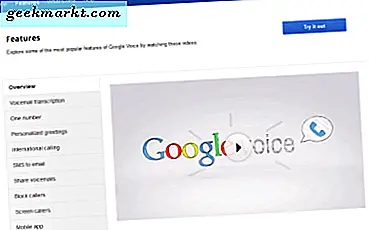Met iCloud voor Windows 10 kun je al je documenten, foto's, video's, e-mails en zelfs Safari-bladwijzers synchroniseren. Er is ook ruimte voor browser-brookmarks van derden. Alles blijft up-to-date en gesynchroniseerd op al uw apparaten. U moet hiervoor iCloud op een Windows 10-computer downloaden en installeren. Vergeet niet om iCloud ook op andere Apple-apparaten in te stellen, zoals Mac, iPhone, iPads. Anders hoeft er in de eerste plaats niets te worden gesynchroniseerd en bijgewerkt.
Lees ook: Google Drive versus Dropbox versus OneDrive versus iCloud: wat bij u past
Installeer iCloud op Windows 10
Wat u nodig heeft of vereisten
Hier is alles wat u nodig heeft voordat u iCloud op uw computer kunt downloaden en installeren.
- Je hebt een Apple ID nodig. U kunt hiervoor iCloud-, iPhone- of iPad-account, Apple Music, iMessage, App Store of een ander Apple-serviceaccount gebruiken. Alle accounts die aan deze ID zijn gekoppeld, blijven gesynchroniseerd.
- Update voor Microsoft Windows 10 mei 2019 of hoger
- iCloud voor Windows 7 is ook apart verkrijgbaar
- iTunes-versie 12.7 of hoger
- Outlook 2010 - Outlook 2016
- Firefox 45 of hoger, Google Chrome 54 of hoger (alleen desktopmodus), Microsoft Edge of Opera
Merk op dat iCloud niet beschikbaar is voor beheerde Apple ID-gebruikers. Afhankelijk van uw regio en iCloud-versie zijn bepaalde functies mogelijk niet beschikbaar.
Volg deze stappen als u niet zeker weet welke Windows-versie u gebruikt. Druk op de Windows-toets + R om de prompt Uitvoeren te openen en typ winver voordat je op enter drukt. U zou een pop-up moeten zien met uw Windows-versiedetails. Versie en OS-build kunnen worden gebruikt om op Google te zoeken naar meer informatie, inclusief releasedatum.

Download iCloud op een Windows-computer
Ga naar de downloadpagina om op de grote blauwe knop te klikken om te beginnen met het downloaden van iCloud. Sla het bestand op wanneer daarom wordt gevraagd, ergens waar u het later gemakkelijk kunt terugvinden. Je kunt het ook downloaden van de Microsoft Store, wat ik aanbeveel. Dit laatste maakt het gemakkelijker om volgende updates te installeren die door Apple zijn uitgebracht.

Als u in plaats daarvan het bestand heeft gedownload, dubbelklik dan op het pictogram om het installatieproces te starten. Volg de instructies op het scherm om de installatie te voltooien. Download iCloud nooit van een andere niet-vertrouwde bron. Het kan malware, virussen of trojan bevatten. Uw gegevens kunnen worden gestolen of, erger nog, het systeem gecompromitteerd en meegenomen over voor ransomware.
Lees ook: iOS 13 Privacy- en beveiligingsinstellingen: alles wat u moet weten
Hoe iCloud te installeren
Start iCloud en log in met uw Apple ID. iCloud zou automatisch moeten openen, maar als dit niet het geval is, klikt u gewoon op het iCloud-pictogram in Taakbeheer naast de klok om de instellingen te openen. Selecteer welke bestandstypen en gegevens u met uw Windows 10-computer wilt synchroniseren. Dit omvat foto's en video's die zijn opgeslagen in de Foto's-app; e-mails, contacten, agenda en taken opgeslagen in hun respectievelijke apps; bladwijzers uit Safari en andere bestanden die u in iCloud hebt opgeslagen.

Heb je de knop Opties aan de rechterkant opgemerkt? Laten we ze snel doornemen. Met de optie Bladwijzers kunt u kiezen welke browserbladwijzers u wilt synchroniseren en is niet meer beperkt tot Safari. Firefox en Chrome zijn ook inbegrepen.

Als u op de knop Foto-opties klikt, krijgt u twee nieuwe opties. U kunt ervoor kiezen om foto's en video's die op uw computer zijn opgeslagen, te synchroniseren met iCloud. U kunt deze foto's en video's alleen delen met degenen met wie u deze mappen heeft gedeeld. U kunt op elk moment terugkomen en deze instellingen wijzigen.

Als u op de knop Opslag klikt, krijgt u een splitsing van alle apps die opslagruimte op uw iCloud-account in beslag nemen. U kunt vervolgens beslissen welke apps bronnen gebruiken en wat u eraan kunt doen.
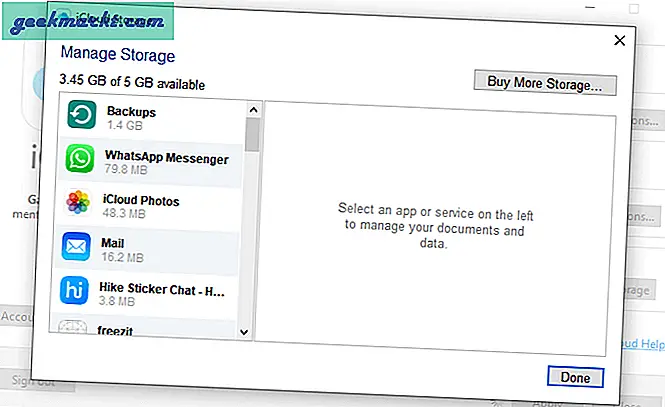
U kunt ook doorgaan en meer opslagruimte kopen via dit pop-upvenster. Als u de optie Foto's inschakelt, wordt automatisch een iCloud-fotomap gemaakt in de bestandsverkenner. Hetzelfde geldt voor de iCloud Drive-map die wordt gemaakt als u ervoor kiest om die bestanden ook te synchroniseren.
Gebruikt u Outlook? Als u E-mail, contacten, agenda's en taken inschakelt, wordt een map in de Outlook-app op Windows 10 toegevoegd die u kunt gebruiken om toegang te krijgen tot deze gegevens. U zou het in het linkerdeelvenster van Windows moeten zien, ongeacht welke Outlook-versie u gebruikt.
Download en installeer iCloud op Windows 10
Zoals je kunt zien, heeft Apple het proces vrij eenvoudig gemaakt. U hoeft alleen de voorwaarden te kennen en de bovenstaande stappen te volgen. iCloud zou binnen de kortste keren op uw computer moeten werken. Als u een fout of probleem tegenkomt, laat het ons dan weten in de opmerkingen hieronder en we zullen uw vragen graag beantwoorden.
Merk op dat iTunes anders is dan iCloud. Sommige Windows-gebruikers raken in de war tussen de twee, wat leidt tot verdere vertragingen.